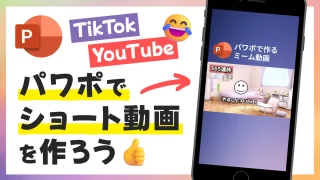TikTokで話題の猫ミーム動画をパソコン版PowerPointで作る方法をご紹介します。
「CapCutで猫ミーム素材をダウンロード」→「Unscreenで動画の背景透過とgif保存」→「パワポで動画と背景画像を合成」の流れで完成させます。
個人利用の範囲でお楽しみください。
猫ミーム素材をダウンロードする
まずは、チピチャパ猫やEDM猫の動く猫ミーム素材をダウンロードします。ブラウザはGoogle Chromeを使用しています。
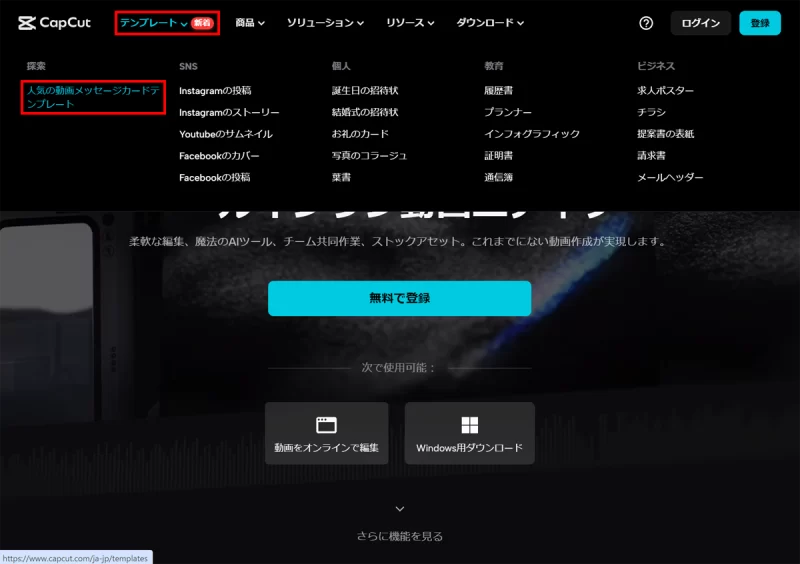
PC版の「CapCut」にアクセスし、左上の「テンプレート」→「人気の動画メッセージカードテンプレート」をクリックします。ログインする必要はありません。
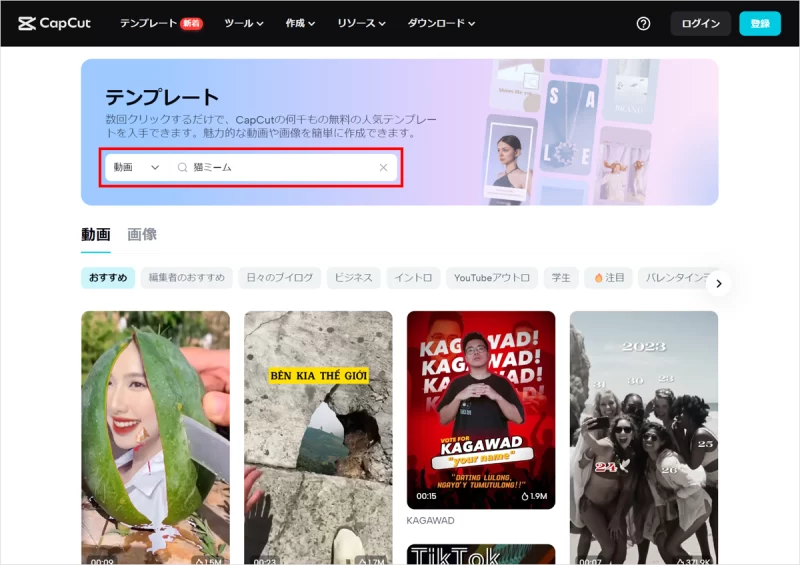
テンプレートが検索できるので「猫ミーム」や「cat meme」で検索します。
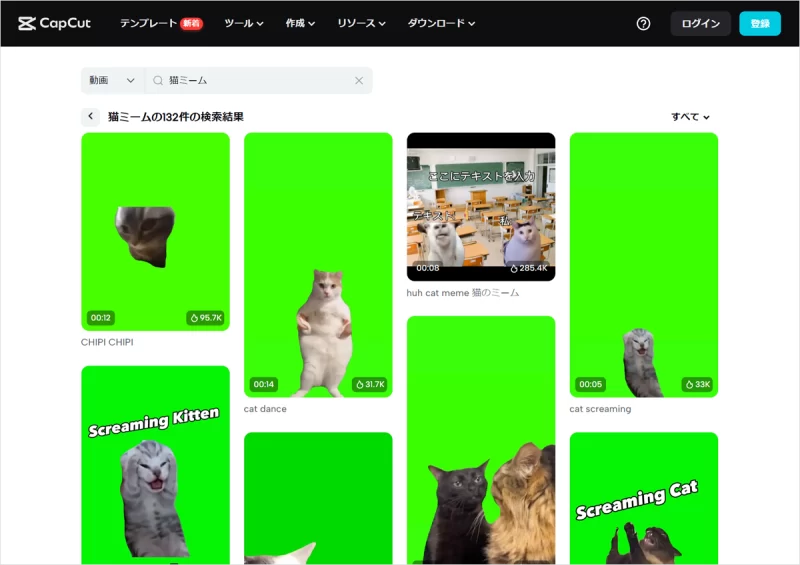
猫ミームの動画素材がヒットするのでお好きな猫ミームを選択します。
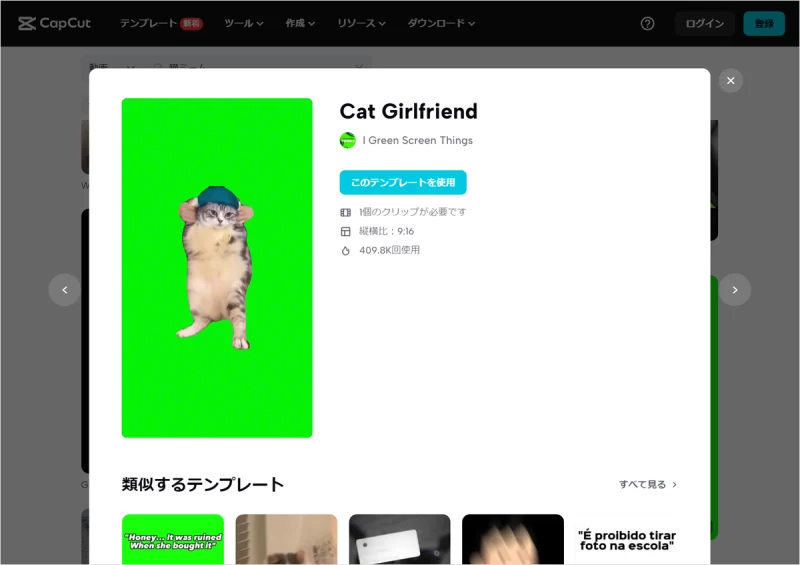
今回はアヴリル・ラヴィーン「Girlfriend」に合わせて踊るダンス猫の動画を使います。
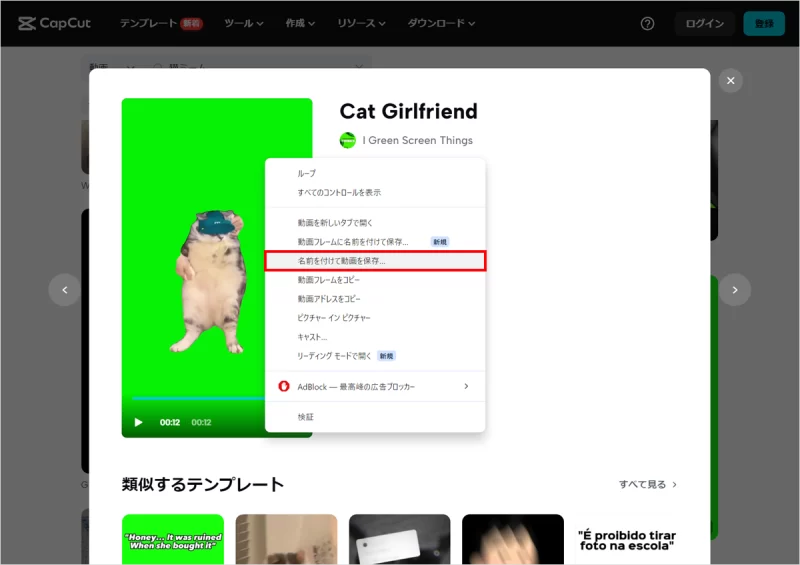
動画を右クリック →「名前を付けて動画を保存」から猫ミーム動画を任意の場所に保存します。
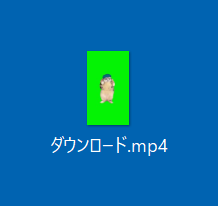
猫ミーム動画がダウンロードできました。
猫ミーム素材一覧
CapCutにある猫ミーム素材一覧です。合わせて使用楽曲もご紹介。
- アヴリルラヴィーン踊る猫
アヴリル・ラヴィーン「Girlfriend」に合わせて踊る猫 - チピチャパ猫
クリステル・ロドリゲス「Dubidubidu」に合わせて顔を動かす猫 - ハピハピ猫
Super Simple Songs「My Happy Song」に合わせて飛び跳ねる猫 - EDM猫
Lê Bảo「Ben 10 Remixxx」に合わせて踊る猫 - Wop猫
J. Dash「Wop (Official Version)」に合わせて踊る猫 - キレキレ中華ダンス猫
聞人聽書_「一笑江湖 (DJ 彈鼓版)」に合わせて踊る猫 - 頭を抱える猫
辛いことがあって泣きながら頭を抱える猫 - 説教する猫としょぼーん猫
怒って説教する猫としょぼんとする猫 - しょぼーん猫
しょぼんとする猫 - ヤギとhuh?cat
早口でしゃべるヤギとハァ?とかます猫 - huh?cat
ハァ?を3連発かます猫 - パクパク猫
口をパクパクする猫 - 運転する猫
ドライビングテクニックを披露する猫 - 驚く猫
ショッキングな場面を目撃した猫
動画を背景透過してgifで保存する
動画がダウンロードできたら緑の背景(グリーンバック)を消しましょう。
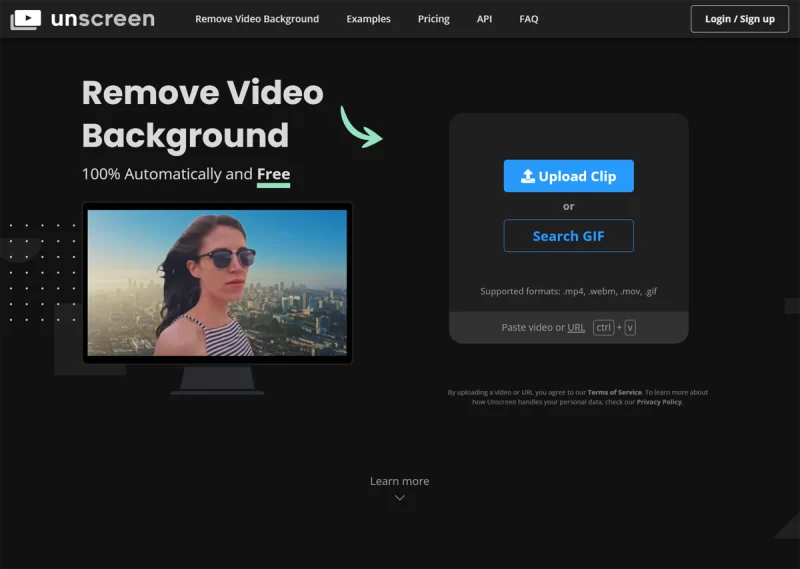
「Unscreen」にアクセスし、ダウンロードした猫ミーム動画をブラウザにドラッグ&ドロップします。
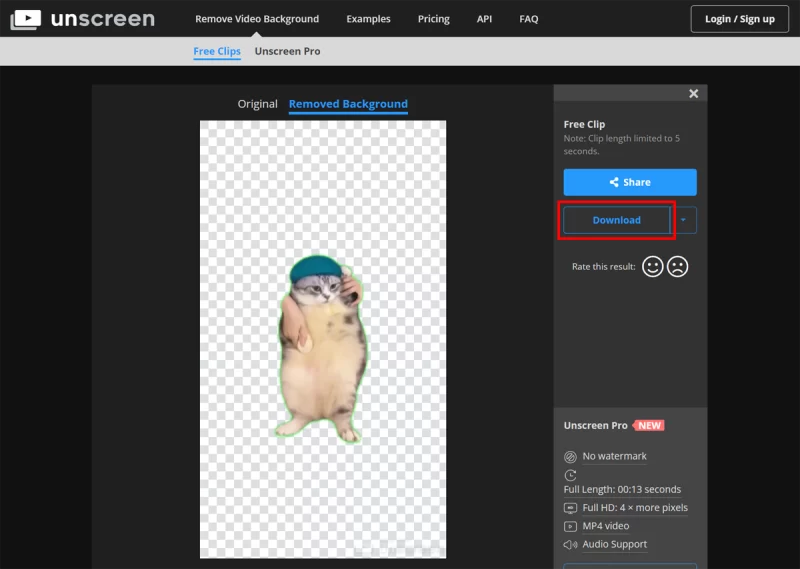
動画の緑の背景が透過されるので「Download」ボタンを押してダウンロードします。
- 動画によってはうまく背景が透過されない場合があります。
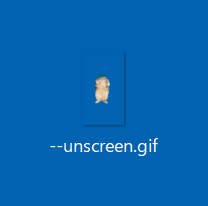
背景が透過されたgif動画がダウンロードできました。
- 動画の音源は削除されます。
動画と背景画像を合成する
動画と背景画像の合成はPowerPointで行います。
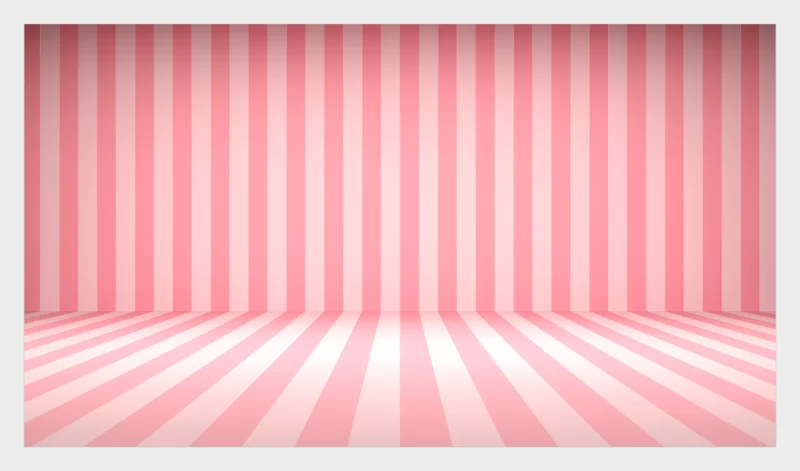
スライドにお好きな背景画像を挿入します。作例の画像は、Microsoft 365ユーザーが使えるストック画像にある「3Dキャンディストライプ」を使用しています。
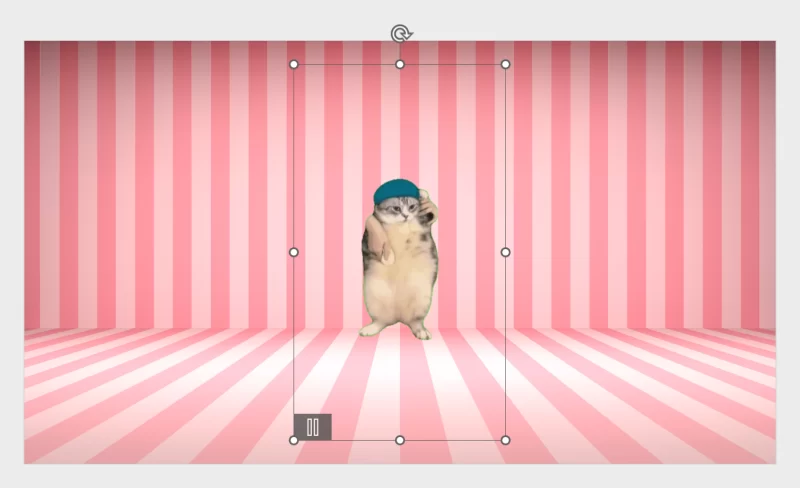
背景を透過した猫ミーム動画をコピー&ペーストでスライドに挿入します。
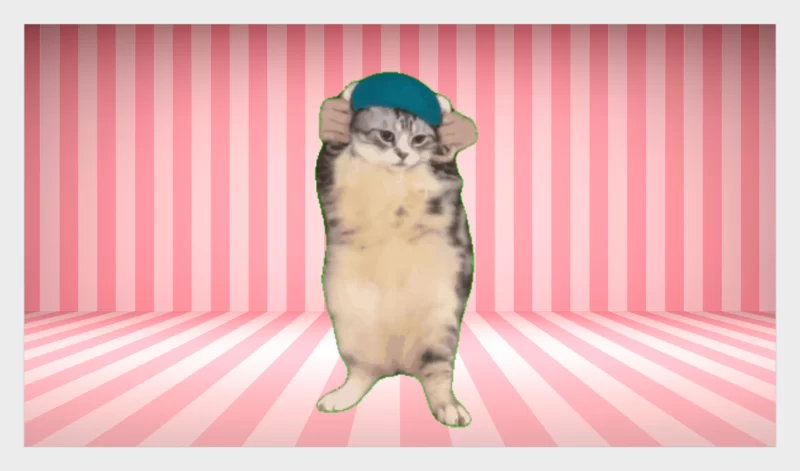
動画のサイズをお好みで調整しましょう。
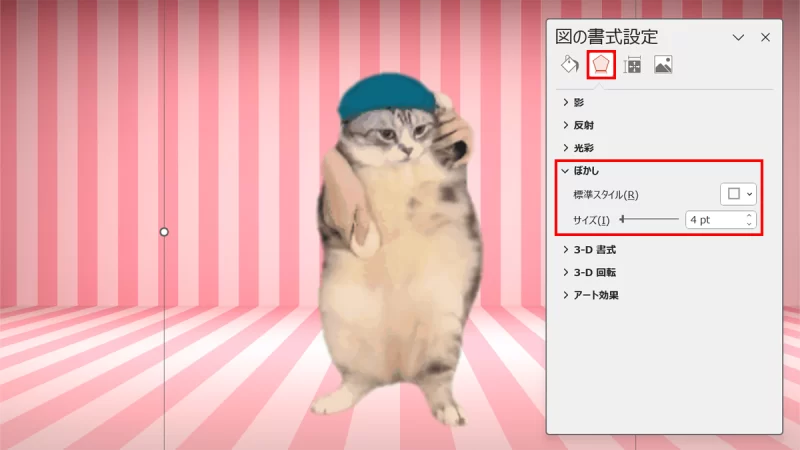
動画に残った緑のフチが気になる方は、動画を右クリック →「図の書式設定」ウィンドウ →「効果」→「ぼかし」で削除できます。作例では「サイズ:4pt」に設定しました。
- 「ぼかし」の値は動画のサイズによって異なります。
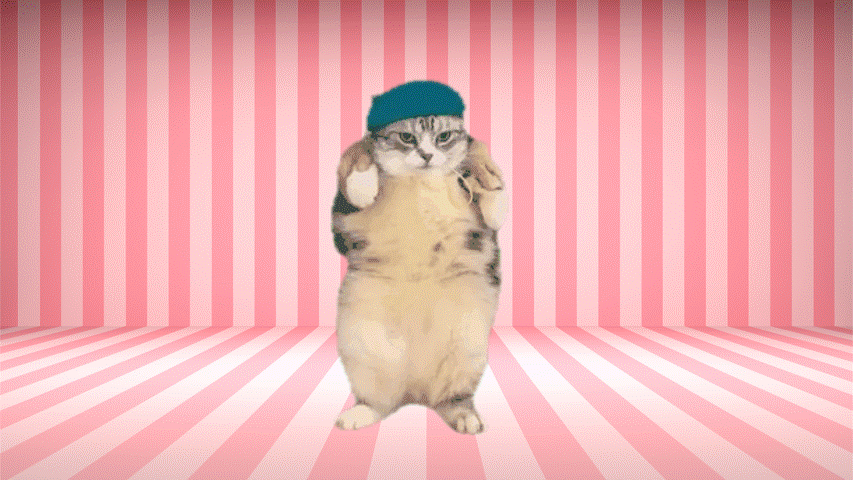
「ファイル」タブ →「エクスポート」からmp4やアニメーションGIFに変換して猫ミーム動画の完成です。

Hey Hey You You!
部屋や宇宙の背景素材をダウンロードする
無料画像素材サイト「写真AC」

部屋や宇宙の背景素材と合成したい場合は、無料で画像がダウンロードできる「写真AC」を活用しましょう。メールアドレスのみで登録できるのでおすすめです。
「写真AC」に無料で登録する方法は、次の記事で解説しています。

部屋と合成する
猫ミーム動画といえば部屋の素材が必須です。

「家でテレビを見る女性」の画像は下記リンクから無料でダウンロードできます。同じ画像を使って作成してみましょう!
宇宙と合成する
猫は宇宙や銀河系の画像と相性抜群です。
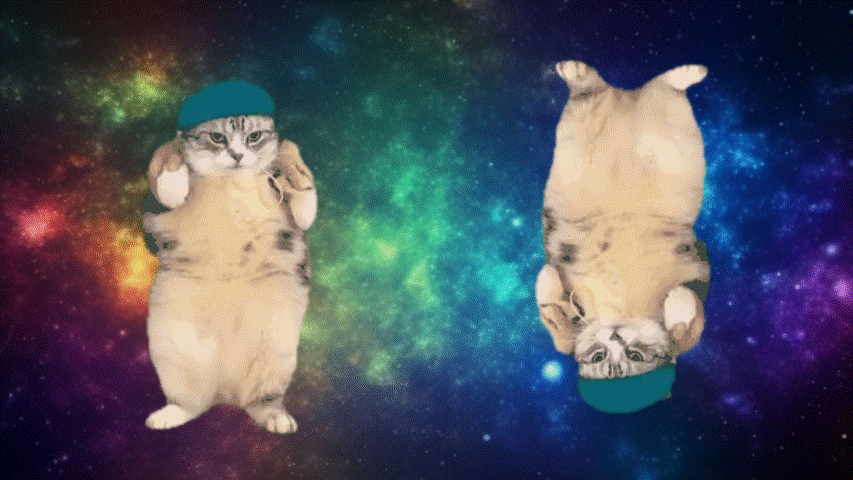
AIで生成された宇宙の画像は下記リンクから無料でダウンロードできます。同じ画像を使って作成してみましょう!
よく見る背景イラスト画像をダウンロードする
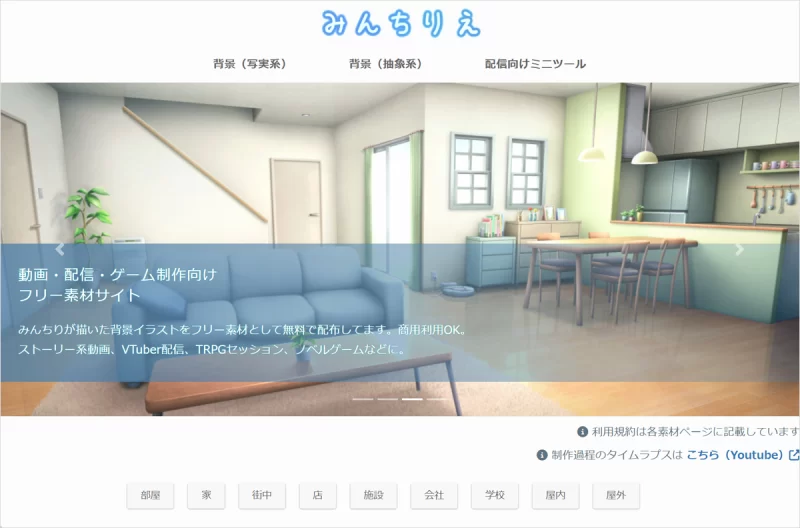
猫ミーム動画でよく見る背景イラスト画像は、背景イラストをフリー素材として配布されている「みんちりえ」様のサイトでダウンロードできます。
商用利用OKで動画制作やVTuber配信などに利用可能です。
- 利用規約をご確認の上ご利用ください。
PowerPointでショート動画を作る
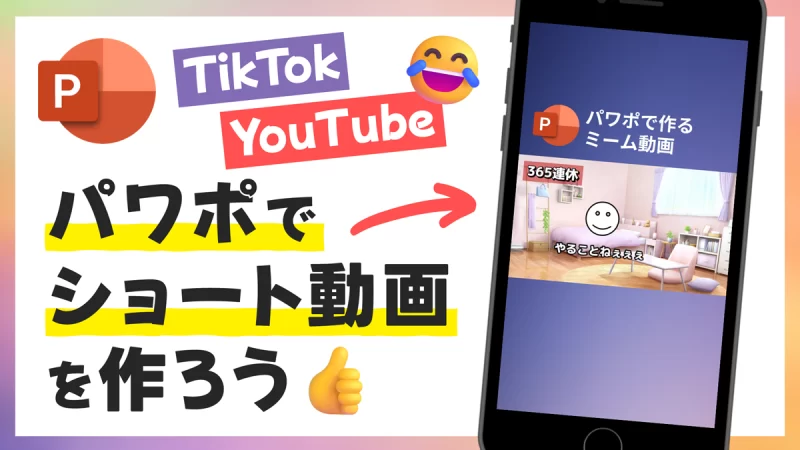
前項までの内容を踏まえて、PowerPointでTikTokやYouTubeのショート動画を作ってみましょう!アニメーション作成から動画ファイルに保存するまで、すべてPowerPointで完結します。
詳細は、次の記事で解説しています。
PowerPointでショート動画の作り方(TikTok/YouTube)